2.1快速去除错误的字幕
打开影忆软件后,找到“画面裁剪/旋转”功能。点击该功能后会弹出一个操作框,在这个框内,通过调整裁剪框的大小和位置,将包含错误字幕的区域精准裁剪掉。比如,若视频下方有一行错误的字幕,就可以将裁剪框调整至刚好覆盖字幕部分,然后确认裁剪,这样视频中错误的字幕就被去除了。
2.2添加正确的字幕
AI自动识别添加:右键点击视频,选择“AI自动加字幕”功能。在弹出的对话框中,点击“开始识别”选项。影忆会依据视频中的音频内容,快速生成与之同步的正确字幕。这一功能尤其适用于视频中人物对话较多的情况,能极大地提高字幕添加的效率和准确性。
手动添加字幕:点击“字幕特效”面板,然后双击视频预览框,此时可在视频中添加自定义的正确字幕。在输入字幕内容后,还能对字幕的字体、颜色、大小、位置以及出现的时间等参数进行设置,以满足不同的视频风格和需求。例如,制作一个教学视频时,可以将字幕设置为较大的字体、醒目的颜色,方便观众观看。
三、使用其他软件修改视频文字
1.PR--专业复杂对电脑软件高
PR是专业大型软件,操作比较复杂,对电脑配置要求高。在PR中导入视频后,若要去除内嵌字幕,可通过遮罩工具,在需要去除字幕的区域绘制遮罩,以遮挡住原字幕。添加新字幕时,在“字幕”菜单中选择“新建字幕”,输入正确的文字内容,并利用PR丰富的字幕编辑功能,对字幕的样式、动画效果等进行设计,最后将新字幕添加到时间轴上合适的位置。
2.OpenShot--功能相对基础
OpenShot功能相对基础,暂时不支持AI功能。操作方法:导入视频后,同样可以利用裁剪功能,将包含错误字幕的视频片段裁剪掉。添加新字幕时,点击“字幕”选项卡,选择添加字幕,在弹出的文本框中输入正确内容,随后可对字幕的字体、颜色等进行调整,再将字幕拖到时间轴上对应的视频片段上方。
3.使用Shotcut--操作复杂
Shotcut是一款开源工具,操作相对比较复杂。操作方法:导入视频后,在Shotcut的“滤镜”菜单中,找到与裁剪或遮挡相关的滤镜,对错误字幕进行处理。添加新字幕时,点击“字幕”按钮,输入文字并设置好样式,然后将字幕轨道拖放到视频轨道上方,调整字幕出现的时间和时长。
以上就是多款软件修改文字的方法,其中影忆是操作起来更加简单,而且支持AI功能,可以帮助我们提高加字幕的效率。返回搜狐,查看更多